Reklama
Jeśli iPad kiedykolwiek stanie się realnym zamiennikiem dla laptopów, może to być spowodowane aplikacjami mobilnymi, takimi jak Redakcyjny ($4.99). Ten tekst i Obniżka cen edytor pozwala korzystać z wbudowanego przepływu pracy oszczędzającego czas, a także dostosowywać własne automatyzacje, podobnie jak w programach Mac, takich jak Klawiatura Maestro Zautomatyzuj wszystko na komputerze Mac za pomocą Keyboard Maestro [Mac]Napisałem kilka artykułów na temat automatyzacji komputerów Mac, w tym MUO Automation Guide na temat rozpoczynania pracy z Apple Automator i wbudowanymi funkcjami OS X do tworzenia inteligentnych folderów, list odtwarzania, albumów i skrzynki pocztowe. Ale... Czytaj więcej , Automator Niesamowity przewodnik automatyzacji dla użytkowników komputerów MacNiezależnie od tego, czy chodzi o sortowanie wiadomości e-mail, wyszukiwanie dokumentów czy tworzenie listy odtwarzania, zdziwisz się, ile zadań można wykonać automatycznie zamiast ręcznie - gdybyś tylko wiedział, jak zacząć. Czytaj więcej oraz aplikację TextExpander na iOS i OS X.
Wyobraź sobie pracę w edytorze tekstów na iPadzie, który pozwala znaleźć i zamienić zaznaczony tekst, zamieniać wiersze tekstu w listę numerowaną, skopiuj cały dokument jednym kliknięciem, osadzić aktualny adres URL i tytuł strony internetowej w zaznaczonym tekście i więcej.
Sprawdziliśmy wiele innych świetnych edytorów tekstu na iOS i Markdown, w tym Napisz aplikację Napisz aplikację: piękny edytor tekstu iOS z obsługą Markdown i dziesiątkami działańAplikacje do pisania na iPada i iPhone'a są obfite. Mamy szczęście, że żyjemy w czasach, gdy programiści wymyślają nowe sposoby edytowania tekstu przy użyciu unikalnych funkcji w nowych aplikacjach. To... Czytaj więcej , Synonim Jak uzyskać komputer bez zakłóceń w 10 prostych krokachTwoją uwagę pochłaniają rozproszenia. Usuń je, aby zwiększyć koncentrację i wydajność. Pokażemy Ci najpopularniejsze przyssawki związane z komputerem oraz sposoby ich wyłączania lub blokowania. Czytaj więcej i SimpleNote, ale artykuł redakcyjny przenosi przetwarzanie tekstu na iPadzie na wyższy poziom. Jest to szczególnie prawdziwe w przypadku użytkowników, którzy nie mają nic przeciwko zabrudzeniu rąk za pomocą automatyzacji przepływu pracy, ponieważ redakcja może być tak prosta lub złożona, jak potrzebujesz.
Podstawowe funkcje
Artykuł redakcyjny składa się z trzech głównych części: przeglądarki plików, edytora dokumentów i panelu akcesoriów składającego się z Obniżka cen podgląd, wbudowana przeglądarka internetowa, konsola Python i obszerna dokumentacja pomocy.
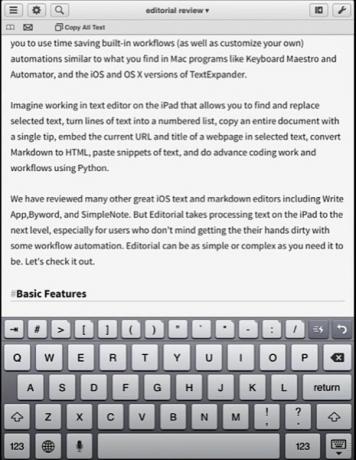
Możesz przesunąć palcem między tymi panelami lub użyć przycisku listy (trzy poziome linie) po lewej stronie paska menu redakcji.
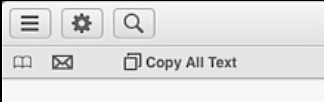
Zauważ też, że pod paskiem menu znajduje się pasek przeglądarki podobny do paska w Safari. W tym miejscu możesz dodać wbudowane działania, takie jak skrót do kopiowania całego tekstu w dokumencie, dołączanie dokumentu do wiadomości e-mail, wyszukiwanie wybranego słowa w Wikipedii, otwieranie panelu z wprowadzonymi adresami URL i tak dalej. Możesz także zbudować podobne działania zakładek, aby dodać je do paska zakładek.
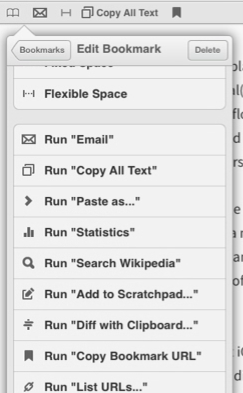
Podobnie jak inne zaawansowane edytory tekstu na iPadzie, Editorial ma specjalną klawiaturę, która jest przydatna Cofnij i Przerobić przyciski, klucze do dodawania nawiasów, nawiasów, cudzysłowów i gwiazdek wokół zaznaczonego tekstu, a także możliwość przesuń palcem po rozszerzonym rzędzie klawiatury, aby przesunąć kursor w bieżącym wierszu tekstu, aby uzyskać bardziej precyzyjny pozycjonowanie.
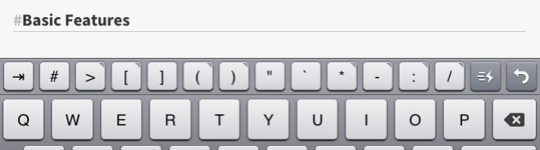
Jeśli piszesz w Markdown, panel podglądu wyświetla podgląd HTML bieżącego dokumentu, który jest automatycznie odświeżany po otwarciu.
Aby zsynchronizować dokumenty redakcyjne i uzyskać do nich dostęp za pośrednictwem komputera lub innych urządzeń, musisz połączyć i zapisać swoje dokumenty redakcyjne na koncie Dropbox. W chwili pisania artykuł redakcyjny jest dostępny tylko na iPada i nie obsługuje synchronizacji iCloud.
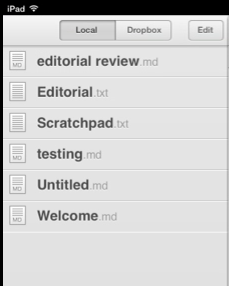
Zaawansowane funkcje
Większość podstawowych funkcji Redakcji istnieje również w aplikacjach na iOS, takich jak Byword, ale jej zaawansowane funkcje pomogą zdecydować, czy Redakcja jest właśnie dla Ciebie. Jeśli piszesz dokumenty, które zostaną opublikowane w Internecie lub chcesz badać i formatować dłuższe dokumenty przy użyciu nagłówków, blokuj cytaty, adresy URL i linki śródliniowe, przypisy itd., Redakcja zawiera czynności przepływu pracy, które mogą pomóc Ci w pisaniu projekt.
Na przykład możesz szybko przekształcić skopiowany fragment tekstu w cytat blokowy, blok kodu lub zwykły akapit, po prostu dotykając Wklej jako… przepływ pracy.
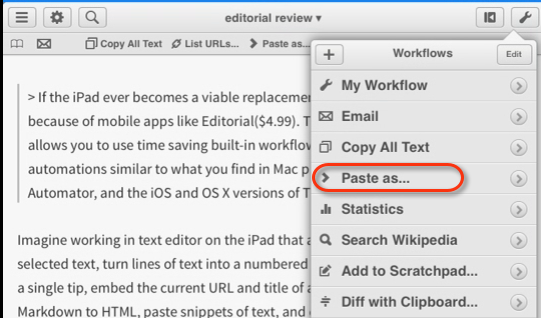
Ten przepływ pracy zasadniczo kopiuje zaznaczony tekst do schowka na iOS, pozwala wybrać, który typ żądanego wyniku (cytat bloku, blok kodu lub akapit), a następnie formatuje i wkleja dane wyjściowe wybór.
Artykuł wstępny zawiera pakiet przepływów pracy, jak widać na zrzucie ekranu powyżej. Po dotknięciu prawej strzałki w przepływie pracy można zobaczyć wszystkie działania, które składają się na ten przepływ pracy. Działania te są wykonywane sekwencyjnie, podobnie jak w Keyboard Maestro i Automator.
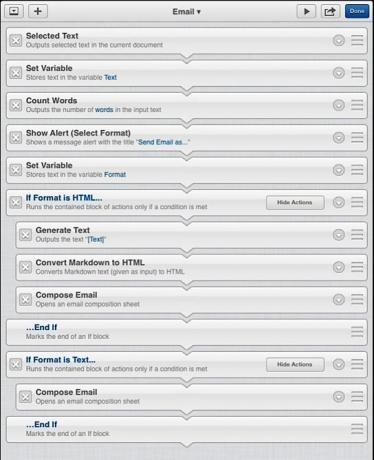
Możesz budować własne przepływy pracy, używając opcji z Biblioteka akcji, które obejmują dziesiątki działań. Obejmują one zaznaczanie tekstu, zastępowanie tekstu, żądanie wprowadzenia tekstu, zmianę wielkości liter zaznaczonego tekstu na WIELKIE LITERY, małe litery lub Wielkość liter, ustawianie bloku warunkowego (jeśli x Następnie y), który działa tylko wtedy, gdy spełniony jest określony warunek, lub uruchamiane skrypty Pythona.
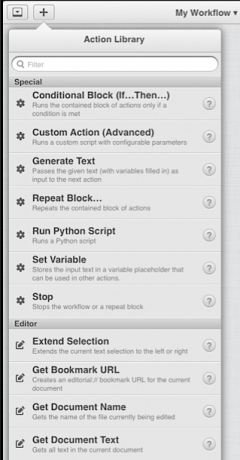
Nie pozwól, aby działania i przepływy pracy Cię odstraszyły. Nie musisz znać Python ani żadnego innego języka programowania, aby tworzyć własne przepływy pracy. Jeśli się uczysz jak działają działania, możesz dowiedzieć się, których możesz użyć do wykonania żądanych przepływów pracy. Tworzenie niestandardowych przepływów pracy w artykule wstępnym, które jest tematem innego artykułu, to umiejętność obsługi komputera użytkownicy iPadów powinni się uczyć, ponieważ tworzone automatyzacje umożliwiają wydajniejszą pracę i oszczędność czas.
Wypróbuj to
Jeśli chcesz zostać zaawansowanym użytkownikiem iPada, musisz pobrać sobie artykuł redakcyjny i bawić się nim. Jeśli już używasz iPad jako zamiennik laptopa Jak uczynić iPada zamiennikiem laptopaW wywiadzie dyrektor generalny Apple Tim Cook powiedział, że nie planuje opracowania iPada, który zamienia się w laptopa. Ale to z pewnością nie powstrzymuje wielu użytkowników iPadów przed korzystaniem z urządzenia jako zeszytu ... Czytaj więcej do pisania, zdecydowanie powinieneś dodać go do swojej kolekcji aplikacji do pisania.
Redakcja nie jest jeszcze wieloplatformowa, jak SimpleNote, ale jej wytrzymałe funkcje pokazują, ile można osiągnąć na urządzeniu mobilnym. Daj nam znać, co myślisz o artykule wstępnym i jak go wykorzystujesz w komentarzach poniżej.
Pobieranie:Redakcyjny ($4.99)
Bakari jest niezależnym pisarzem i fotografem. Wieloletni użytkownik komputerów Mac, miłośnik muzyki jazzowej i rodzina.


